Cómo guardar archivos compartidos en OneDrive para web y dispositivos móviles
Miscelánea / / September 15, 2023
Gracias al paquete inteligente OneDrive de Microsoft con todos los paquetes de Microsoft 365, la plataforma de almacenamiento en la nube de la empresa es bastante popular entre profesionales, empresas y grandes organizaciones. Todos los planes de Microsoft 365 Hogar y Empresa vienen con 1 TB de almacenamiento OneDrive y complementos como contraseña protegida y enlaces de vencimiento, se ha convertido en un lugar preferido para compartir archivos y medios. Si recibe lo mismo con frecuencia, aquí le mostramos cómo puede guardar archivos compartidos en su cuenta de OneDrive.
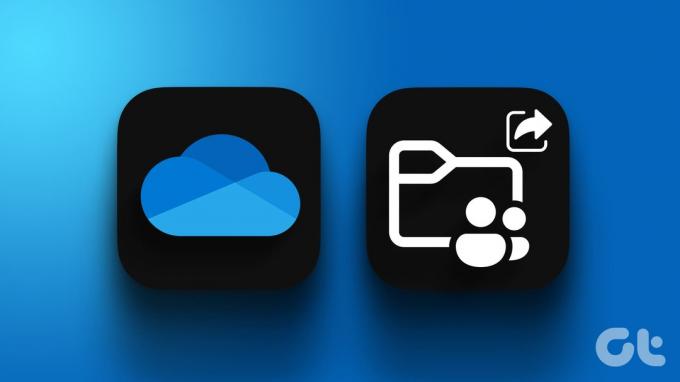
Microsoft mantiene los archivos compartidos separados de los personales. Es un comportamiento intencional para evitar confusiones en OneDrive Home. Puede consultar información detallada sobre los archivos compartidos con usted y copiar los relevantes a su cuenta. Esto es lo que debes hacer.
Cómo descargar archivos compartidos en OneDrive para Web
Aunque OneDrive está disponible de forma nativa en Windows y Mac, Microsoft ofrece una versión web con muchas funciones para acceder a sus archivos en todas las plataformas, incluidas Linux y ChromeOS. A continuación te explicamos cómo puedes guardar archivos compartidos en tu cuenta de OneDrive.
Paso 1: Visite OneDrive en la web e inicie sesión con los detalles de su cuenta de Microsoft.
Sitio web de OneDrive
Paso 2: Seleccione el menú Compartido en la barra lateral izquierda.

Paso 3: Verifique el nombre de la carpeta o archivo, la fecha compartida y el nombre del remitente original.
Etapa 4: Haga clic en el botón de opción al lado de una carpeta o archivo y seleccione "Copiar a" en la parte superior.

Paso 5: Abre una ventana con el menú "Mis archivos" de OneDrive. Puede guardar archivos multimedia compartidos directamente en su biblioteca de fotos o en un álbum específico.
Paso 6: Seleccione una carpeta donde desee copiar y presione Copiar aquí.

Vaya al menú Mis archivos y busque su carpeta o archivo guardado. Ahora está listo para editar y compartir. Puede agregar más archivos a una carpeta y compartirlos con sus amigos y compañeros de trabajo.
Si solo desea descargar archivos compartidos, no necesita guardarlos en su cuenta de OneDrive. El proceso de descarga es bastante sencillo.
Paso 1: Dirígete al menú "Compartido" en la web de OneDrive.
Paso 2: Seleccione los archivos y carpetas que desea descargar. Haga clic en Descargar en la parte superior.
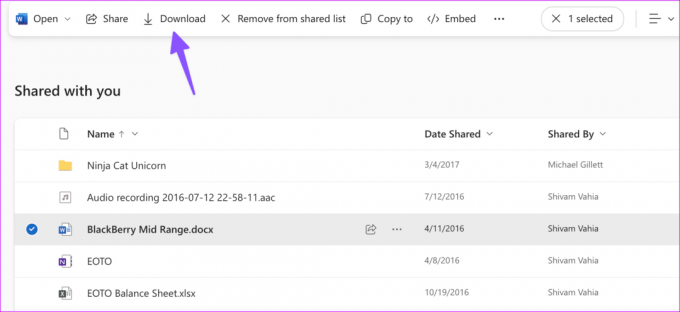
Si tiene permiso de edición en un archivo compartido, puede generar un enlace para compartir e invitar a otros a colaborar también. No necesita copiar ni guardar lo mismo en su cuenta de OneDrive y consumir su espacio de almacenamiento en la nube.
Guarde archivos compartidos en OneDrive para iPhone
Además de una aplicación web capaz, OneDrive también tiene aplicaciones con muchas funciones en plataformas móviles. Admiten modo fuera de línea, autenticación biométrica, carga automática de cámara, widgetsy la posibilidad de descargar archivos compartidos a su cuenta. Comencemos primero con las aplicaciones iOS y iPadOS de OneDrive.
Paso 1: Descarga OneDrive en tu iPhone e inicia sesión con los datos de tu cuenta de Microsoft.
OneDrive para iPhone
Paso 2: Vaya a la pestaña Compartido en la parte inferior.
Paso 3: Muestra todos los usuarios que han compartido archivos contigo. Desafortunadamente, no muestra directamente todos los archivos y carpetas como la versión web.
Etapa 4: Seleccione cualquier usuario y mantenga presionado un archivo. Toca el menú de tres puntos en la esquina superior derecha. Seleccione Mover.


Paso 5: Seleccione una carpeta de OneDrive donde desee guardar el archivo y toque Mover.
Paso 6: Si intenta guardar una carpeta desde la pestaña "Compartido", tendrá la opción "Agregar acceso directo a archivos".


Si desea descargar archivos compartidos directamente en su iPhone, siga los pasos a continuación.
Paso 1: Vaya a una pestaña Compartido y toque el menú de tres puntos al lado de un archivo.
Paso 2: Toque Compartir y seleccione Guardar en archivos.
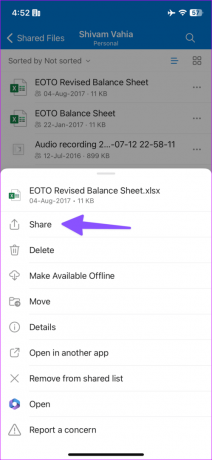

Paso 3: Abre la aplicación Archivos. Elija una carpeta relevante para guardar el archivo.

Descargar archivos compartidos de OneDrive en Android
Aunque OneDrive usa una interfaz idéntica en iPhone y Android, los pasos son ligeramente diferentes en Android para descargar archivos compartidos.
Paso 1: Obtén OneDrive en Android. Inicie sesión con los detalles de su cuenta de Microsoft.
OneDrive para Android
Paso 2: Vaya a la pestaña Compartido.
Paso 3: Seleccione el nombre de una persona cuyo archivo desea descargar o copiar.

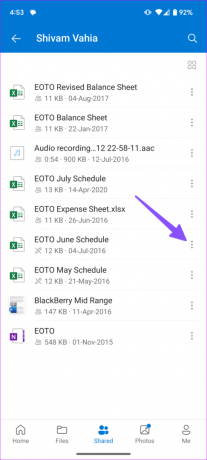
Etapa 4: Toque el menú de tres puntos al lado de un archivo y seleccione Copiar.
Paso 5: Seleccione la carpeta Archivos de OneDrive y guarde el archivo compartido en un destino relevante.

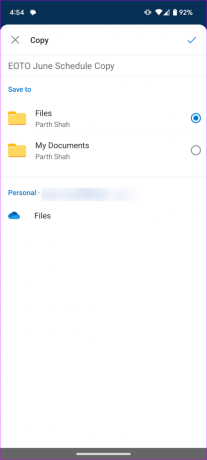
Paso 6: Puede tocar Descargar en el mismo menú para guardarlo directamente en su teléfono Android.
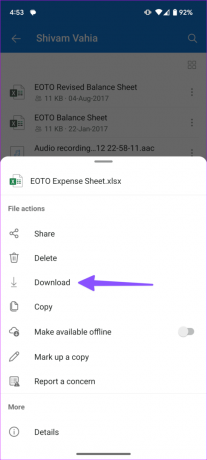
Administre sus archivos recibidos en OneDrive
El intercambio fluido es uno de los principales factores detrás de la sorprendente popularidad de OneDrive. Después de recibir dichos archivos, puede guardarlos en su cuenta o descargarlos directamente en su escritorio o teléfono.
Última actualización el 16 de agosto de 2023
El artículo anterior puede contener enlaces de afiliados que ayuden a respaldar a Guiding Tech. Sin embargo, no afecta nuestra integridad editorial. El contenido sigue siendo imparcial y auténtico.
SABÍAS
Notion, la aplicación de productividad, se fundó en 2013.

Escrito por
Parth trabajó anteriormente en EOTO.tech cubriendo noticias tecnológicas. Actualmente trabaja independientemente en Guiding Tech y escribe sobre comparación de aplicaciones, tutoriales, consejos y trucos de software y profundiza en las plataformas iOS, Android, macOS y Windows.



